打印机驱动在哪卸载?打印机驱动卸载教程
发布时间:2023-04-21 16:41:13 作者:佚名  我要评论
我要评论
这篇文章主要介绍了打印机驱动在哪卸载?打印机驱动卸载教程的相关资料,需要的朋友可以参考下本文详细内容,相信看完这篇你文章你就会如何卸载打印机驱动了
可能有的朋友还不太清楚打印机驱动是怎么卸载的?那么今天小编就和大家一起分享一下打印机驱动卸载方法,按照图文指示的步骤一步步来,就可以卸载了,还不明白的朋友一起来看看吧
打印机驱动卸载方法
1、点击[开始]-选择[设备和打印机]

2、在设备和打印机的窗口中,选择要卸载的打印机右击在弹出的菜单中选择[删除设备]。

3、任意选择一个打印机,然后点击[打印服务器属性]。

4、在弹出的对话框中选择[驱动程序]选项卡,然后在安装的打印机驱动程序里面选中要卸载的打印机驱动,点击删除。

5、在弹出的对话框中选择选中[删除驱动程序和驱动程序包],点击确定。

6、确认删除,点击【是】。

7、删除驱动程序包点击[删除],然后点击【确定】,删除完成。


到此这篇关于打印机驱动在哪卸载?打印机驱动卸载教程的文章就介绍到这了,更多相关打印机驱动卸载方法内容请搜索脚本之家以前的文章或继续浏览下面的相关文章,希望大家以后多多支持脚本之家!
相关文章
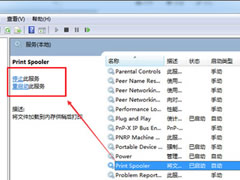
Win7无法删除打印机驱动怎么办?Win7无法删除打印机驱动的解决方法
这篇文章主要介绍了Win7无法删除打印机驱动怎么办?Win7无法删除打印机驱动的解决方法的相关资料,需要的朋友可以参考下本文详细内容介绍2022-07-07- win7网络打印机驱动怎么安装?这篇文章主要为大家详细介绍了win7安装网络打印机驱动图文教程,感兴趣的小伙伴们可以参考一下2016-10-20
Win7打印机安装失败怎么办?Win7系统安装打印机驱动的方法
在win7系统中安装打印机驱动时,无法正常安装怎么回事?如何解决这个问题?下面小编就给大家带来Win7系统安装打印机驱动的方法,一起来看看吧2016-06-20win7系统电脑怎么卸载打印机驱动?win7系统卸载打印机驱动的方法
win7系统电脑怎么卸载打印机驱动?针对此问题,下面小编就给大家带来win7系统卸载打印机驱动的方法,希望可以帮助到大家2016-03-17- win7打印机删除不了一刷新又重新出现怎么办?对于那些已经不再使用的打印机,删除是很经常出现的事,但有些时候删除后一刷新或重新开机又出现,下面分享解决办法,需要的朋2015-05-28
- WIN7系统用自带的驱动安装hp5200LX打印机?下面分享hp5200LX在WIN7系统用自带的驱动安装的教程,需要的朋友可以参考下2015-03-23
- win7精简版怎么装打印机?精简版的Win7(也就是Ghost版),在安装某些打印机的驱动时,会提示“无法找到打印机驱动程序包要求的核心驱动包”,从而安装失败,下面分享Win72015-01-31
- 在安装打印机驱动的时候,有时候我们遇到Win7系统打印机驱动程序无法安装的问题,其实主要是因为没有启动PrintSpooler服务。下面我们一起来看看Win7打印机驱动程序无法安装2014-11-25
- 有一些打印机驱动安装时不是通过自动安装包安装上的,在卸载的时候只能通过手动卸载。如何巧妙删除win7的打印机驱动呢?下面为大家详细介绍下2014-05-22
- 如果之前从未使用过打印机,现在想要通过打印服务器来实现共享打印机,则需要添加一个打印机端口并安装打印机的驱动,下面是具体的安装步骤,感兴趣的朋友可以参考下2013-11-26


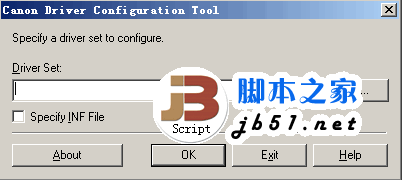
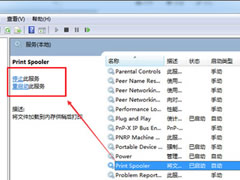
最新评论